
Acer Aspire V5

Представител: 277
Публикувано: 01.05.2015
Планирах да преинсталирам Windows 8.1 на моя лаптоп. Направих с помощта на usb флаш устройство, използвайки стария режим на зареждане на bios, защото няма да се стартира от него на uefi. Той се инсталира перфектно, но всеки път, когато стартира, той ще бъде в наследена биос. 2 дни след като се опитах да го стартирам, излезе със съобщението os not found. Опитах f2, f8, f10 и f12, нито са работили. Нямам достъп до възстановяване. Надявам се тяхното решение да бъде възможно най-скоро, защото се нуждая от компютъра си обратно до следващата седмица
нямам идея да го поправя
Моят accer aspire IV5 не влиза в bios, той показва само операционна система, която не е намерена при опит за влизане в bios
Моята след актуализация до Windows 10 Имам тези проблеми f12, f10, f2, del не може да влезе в bios. Втората актуализация дава няколко секунди появата на синия екран, не може да се възстанови, за да win8 премахната bios батерия за нулиране на настройките на bios за преинсталиране на Windows , сега операционната система не е намерена .има нужда от много лоша помощ .има ли все пак, за да стигнете до bios.
може ли да кажете как да съкратите g2101 за изчистване на CMOS
Здравей @khurrammalik,
Превъртете надолу до коментара на Михаелангело от 14 септември в отговора по-долу.
21 отговора
Избрано решение
| | Представител: 283 |
Момчета, бърках със същия лаптоп Acer Aspire V5.
След като избрах стария режим на зареждане в UEFI BIOS, успях да стартирам от Linux USB устройство, но след това нямах начин да вляза в BIOS, за да променя режима на зареждане обратно на SecureBoot.
Казвате, че RTC батерията трябва да бъде премахната, за да извика настройките по подразбиране на UEFI, което е цяла болка в дупето - трябва да разглобите целия лаптоп.
Вместо това, всичко, което трябва да направите, е да намерите 3 двойки триъгълни контакта под капака на RAM.
Дънна платка WISTRON Petra UMA 11324-1 48.4VM02.011
Тези двойки контакти са:
G2101 - ЯСНО CMOS
G2201 - Изчистена парола за UEFI BIOS
G2701 - бутон за захранване.
Така че, за да изчистите всички грешни настройки, които сте направили на Acer V5 471 BIOS, не е нужно да го разглобявате, просто скъсете G2101 за 20-30 секунди.
Забавлявай се! :-)
как да замените батерията на iphone 6s
Благодаря ти, Михалеангело! Това решение трябва да бъде публикувано отгоре. Започнах да демонтирам устройството и избрах да продължа да чета. Съкратих G2101 за 25 секунди (използвайки една четвърт), и със сигурност - като Flint! Благодаря отново!
Как се стига до късо съединение g2101? Виждам малките триъгълни контакти под овена, но не съм сигурен какво да правя по-нататък. Справял съм се със стандартни джъмпери на дънни платки, но нищо подобно :) Всяка помощ ще бъде благодарна.
Отлично. Той работи добре. за мост трябва да докоснете двойката триъгълници едновременно с метален накрайник през обясненото време. Благодаря ти, Михалеангело!
Благодаря ви много Michaeleangelo това е голяма помощ за мен :)
сър Михалеангело рестартирахте ли, докато компютърът е отворен или компютърът е близо? моля, имам нужда от вашата помощ :)
 | Представител: 61 |
Точки за репутация? !!! Исках само да кажа, че дадените решения не работят за моята врата. В настоящия си вид окончателният отговор се крие в премахването на твърдия диск и паметта, след което се прилага натиск върху центъра на клавиатурата с чук за рамкиране от 16 унции многократно, докато устройството вече не бъде разпознаваемо.
Здравей Моята Acer v5_431 pc BIOS доза не идва с f2. Не знам какво да правя? ??
няма решение за работа на aspire v5
След дълго опитване успях да вляза в Bios, след като го актуализирах до последната версия на уебсайта на Acer. Това позволи достъп с клавиша F2 по време на стартиране на системата
| | Представител: 721 |
Оправих го!!!!!!!!!!!!!!!!!!!!!
Срещнах този проблем днес. Acer Aspire V5 няма да показва менюто на BIOS, независимо колко пъти натискате F2, или дали премахвате твърдия диск или каквото и да опитате. BIOS на този лаптоп може да бъде извикан само от Windows 8 или 10 (не 8.1), като рестартирате в режим на възстановяване (известен още като безопасен режим), като задържите клавиша Shift, когато натиснете рестартиране на Windows. Така че, ако компютърът не се стартира на твърдия диск поради грешна конфигурация на BIOS, няма късмет за вас.
Днес поправях лаптоп с Windows 10. Достъпих менюто на BIOS, както е описано по-горе (не F2), след това деактивирах безопасното стартиране и активирах старата поддръжка за зареждане и промених реда, за да мога да стартирам от CD, тъй като исках да стартирам компютъра с DVD на живо с Linux. Компютърът се рестартира и можех да използвам DVD, няма проблем.
След като го изключих отново и извадих DVD, получих фаталната грешка в съобщението, ОПЕРАТИВНА СИСТЕМА НЕ Е НАЙДЕНА. Поиграх и опитах обичайните трикове (инсталационен носител на Windows, fixboot и всички обичайни неща в командния ред, които се опитвате в тези случаи). Без късмет.
Тогава разбрах, че съм деактивирал UEFI и Safeboot в менюто на BIOS, това е проблемът, че инсталирането на Windows 10 изобщо няма да се стартира в наследствен режим.
Така че трябваше да намеря начин за достъп до менюто на BIOS. Премахнах твърдия диск и получих празен, поставих го в компютъра и го оставих готов да инсталирам нова нова версия на Windows 8 (не 8.1), но за това ми трябваше инсталационният носител (който не имат). Докато изтеглях OEM DVD през торент клиент, прочетох тази публикация.
Мислех, че ако премахна батерията на дънната платка и изчистя паметта на BIOS, тя може да премине към настройките по подразбиране и да активира отново UEFI зареждане със Safeboot. И наистина !!! Достигането до bios батерията е болка за този лошо изграден лаптоп: извадете батерията, премахнете безброй винтове, извадете кабелите, извадете дънната платка и стигнете до батерията. Извадих батерията за 2 минути, междувременно включих кабела на превключвателя на захранването към дънната платка и натиснах бутона за 10 секунди. Съберете всички заедно и voilà !!! Пак работи.
Така че сега най-накрая мога да отменя изтеглянето на 4 gb на Windows 8 OEM DVD. Въпреки че вярвам, че инсталирането на Windows 8 на нов HDD (имате нужда от резервен, разбира се), зареждането му, след това рестартирането в безопасен режим (режим на възстановяване) и преминаването към менюто на UEFI също трябва да ви позволи да промените настройките на BIOS отново.
| | Представител: 25 |
Здравейте, момчета
Търся форуми, където този проблем е нерешен, създавам акаунт специално, за да споделя решението, тъй като съм се борил с това и не съм получил никаква помощ, освен да се наложи да изпратя устройството обратно на производителите за замяна (и загуба каквито и данни да са били в него), дори техническите специалисти на компанията не могат да ми дадат прости инструкции как да нулирам / изчистя повредения BIOS, решението им е било да пътувам до държава, където съществува сервизен център, за да се подмени устройството с гаранция, само билетът би бил повече от двойно по-голям от количеството на устройството ..
Добре достатъчно пух, нека стигнем до решението.
Първо нека да поясня, това решение е приложимо за нулиране / изчистване на повредения / неправилно настроен BIOS на устройство, при което не съществуват други средства, които да му позволят да се стартира (няма cmos clear jumper / няма сменяема батерия на cmos / няма батерия на сменяемо устройство / няма BIOS бутон за нулиране / късо съединение на BIOS щифтове не изчиства настройките / USB портовете не работят с периферни устройства / дисплеят е деактивиран / устройството изобщо не се стартира / няма звуци).
Имах всички горепосочени проблеми, два пъти с еднакви модели устройства, основно устройството е тухлено след промяна на определени настройки на BIOS, замених първото си лаптоп / таблетно устройство в рамките на първия месец в гаранция, след като получих новото си устройство, го тухлях отново случайно след една седмица след промяна на основните настройки на видео паметта в BIOS, вече не бях в ОАЕ и не можах да го върна обратно в ремонтния център и контактуването доведе до повече разочарование.
Добре, ето какво правите:
Подготовка:
- нужда от 1 x usb флаш устройство - всеки размер
- Трябва да знаете вашето име на BIOS, версията и т.н., потърсете в Google видеоклип на YouTube на вашето устройство с свързана с BIOS тема и отбележете името на BIOS, ако нямате ръководството. моят беше „InsydeH20“
- Изтеглете вашия BIOS фърмуер, аз намерих моя във видео коментара в YouTube, изтеглянето на отключващ или надграждащ файл на BIOS фърмуера за вашия модел също може да работи.
- Форматирайте USB устройство Fat32
- Изтегленият от вас фърмуер на BIOS ще бъде един файл като този: ' Име на фърмуера .fd ',
копирайте този файл в USB корен и го преименувайте точно на „Bios.fd“ (без апострофи).
Добре сега към решението:
1. Отворете устройството, като внимавате да не счупите никакви скоби или малки лентови кабели.
2. Устройството ще бъде само платка с различни чипове, няма да видите стандартни неща като RAM чипове, твърди дискове, CMOS батерии или каквото и да е сменяемо като при традиционния компютър / лаптоп.
3. Намерете съединителя, който преминава от батерията към дънната платка / платката, издърпайте го, обикновено това е малък плосък бял конектор с 4 щифта, който може да се извади, ако вашият е запоен, ще трябва да отпоите то.
4. Натиснете съединителя обратно частично, устройството трябва да издава щракащ звук от високоговорителя или светодиодите трябва да мигат за кратко, когато се включи за части от секундата и изгасне отново. повторете това само за добра мярка.
Сега нека първо изпробваме лесното решение, ако го включите, но нямате дисплей, можете незабавно да натиснете delete или f2 или какъвто и да е клавиш, който влиза в BIOS, трябваше да задържа силата на звука + силата на звука, за да вляза в UEFI BIOS, а оттам да вляза в BIOS, китайците скриха този BIOS далеч по основателна причина хахахах, трябва да имате видео на BIOS или нещо, за да го навигирате сляпо, но обикновено след като си помислите, че сте натиснали бутона за нулиране на BIOS, обикновено F9 или нещо друго, натиснете въведете и F10 или какъвто и да е ключ запазва и нулира, ако имате късмет, BIOS трябва да бъде нулиран.
Нищо от това не работи, тъй като няколко пъти успешно влязох в BIOS и рестартирах / рестартирах устройството, но пак нямаше да се нулира, всеки път, когато не успеете да изчистите BIOS и устройството не иска да стартира, повторете стъпка 4. повярвайте ми, без това първо нищо не искаше да се случи, когато се опитах да вляза отново в BIOS.
Добре сега за окончателното решение (с изключение на JTAG възстановяване / физическа подмяна на BIOS предполагам хаха)
5. Поставете вашето USB устройство в usb порт, веднага щом включите устройството, трябва да задържите определена комбинация от клавиши, бих предложил usb стик с малка светодиодна лампа, която ви показва кога е достъпен, така че Ще знам кога работи.
6. Трябваше незабавно да започна да държа Fn + R след включване, да продължа да държа клавишите и да гледам флашката, тя трябва да започне бързо да мига. освободете ключовете и изчакайте системата да се рестартира след няколко секунди.
(други комбинации за принудителна светкавица на фърмуера за други устройства са Fn + Esc, Fn + Win, може да се наложи различна комбинация)
7. Трябва да видите как екранът се включва и някакъв текст мига от и т.н., въведете BIOS както обикновено и го нулирайте до настройките по подразбиране, за да бъдете в безопасност.
8. Радвайте се на победата. :)
Не знам дали това ще работи за нулиране на пароли за BIOS или други видове пречки, които ви пречат да влезете в BIOS, но не виждам как няма да работи, освен ако паролите се съхраняват някъде другаде или нещо подобно.
Извинете за дългата навита стена на текста, исках да бъда по-ясен, не се колебайте да попитате дали има нещо, с което мога да помогна.
Поздрави
Шон
| | Представител: 25 |
Просто намерих най-лесния начин.
Просто изтеглете rufus 3.1 1320
Отворете го, заредете iso, който искате да инсталирате, изберете GPT в менюто и след това създайте.
Включете флаш устройството и той ще инсталира новата операционна система.
Благодаря много, работи върху моята. Опитвам всеки метод, но не успявам. Толкова е просто, но много хора не знаят.
това беше най-лесният начин ... благодаря chandra 'поправи моя проблем'
| | Представител: 145 |
Когато преинсталирате вашата операционна система, най-вероятно сте изтрили вашия дял за възстановяване, ако това е, което сте визирали с възстановяване.
F12 трябваше да ви даде меню за зареждане, а F2 да ви отведе до BIOS. В повечето случаи това е просто проблем с времето, когато да натиснете тези бутони. Обикновено докато се показва логото за зареждане.
Натискайте тези бутони неколкократно след включване, докато (в случай) се покаже „операционна система не е намерена“.
Уверете се също, че клавиатурата ви работи. Ако не, външна USB клавиатура ще ви помогне.
как да подгъвате панталони на ръка за начинаещи
О! А „ОС не е намерена“ може да се отнася до някакъв друг палечен диск, външен твърд диск или SD карта, свързани към компютъра.
В най-лошия случай можете да извадите батерията на BIOS от дънната платка за 10 минути и докато нито един източник на захранване не е свързан с нея, натиснете бутона за захранване за около 10 секунди, а след това върнете малката 3V батерия обратно. Сега включването ще ви даде отчет за грешка с опция за въвеждане на bios или зареждане.
Надявам се, че това помогна, информирайте ме
Премахнах 3v батерията няколко пъти до същото. Оригиналният срив на твърдо ястие, купих чисто нов твърд диск и вмъкнах флашчето на прозореца 8, но все още казвам, че операционната система не е намерена
| | Представител: 113 |
НЕ на това помогна. Опитах всичко това, преди да стигна тук. Дори препрограмирам биоса със специалната си машина и нищо. Засега единственото нещо, на което помогна, беше зареждането с w8 / 8,1 Core x64 dvd инсталация. По подразбиране повечето w8 bios са имали cd / dvd стартиране първо от hdd. Коренът на проблема е, че по някакъв начин сте върнали биоса си по подразбиране. GL !!
PD: използвайте f9 / f12 за зареждане на DVD и изчакайте да се зареди.
добър съвет да знаете дали вашият компютър w8 първоначално е дошъл с 8 или 8.1 е да заредите основната версия на всяка и тази, която не иска ключ, е тази. Също така, ако компютърът ви е първоначално w8, можете да продължите и да инсталирате w10 и той ще се активира след промяна в биоса на ключа w8 за ключа w10 без проблем. Правя го всеки ден дори една година след като безплатният ъпгрейд е изчезнал ..
НЕ СЕ ОТГРИЖАЙТЕ, ЧЕ НЕ СТАРТИРА ДО BIOS ИЛИ НЕ ПОКАЖА МЕНЮТО ЗА СТАРТИРАНЕ, просто го направете и ще работи.
 | Представител: 13 |
Опитах всяко едно от решенията:
къси следи от сигнали в отсека на RAM
Премахване на CMOS батерията
Натискане на F2, F10, F + myA $$
НИКОЙ от бъркотията не ми е работил.
ЕДИНСТВЕНОТО нещо, което е работило, е рестартиране на Windows, докато държите клавиша SHIFT, след което влизате в Разширени опции и избирате настройка на UEFI BIOS ....
Тогава и САМО тогава успях да изключа защитеното зареждане и зареждане на USB стик и да инсталирам операционната система на празно устройство. Това е мрачен дизайн за лаптоп. Acer трябва да се срамуват от себе си, че продават такъв боклук.
| | Представител: 1 |
Здравейте и добър ден на всички, просто исках да ви позволя на всички сега, че за съжаление имах всички горепосочени проблеми с моя Acer V5-751.
не всички решения са работили, аз 4 дни го разглобявах и сглобявах, за да опитам всички решения, посочени в този чат. благодаря по какъвто и да е начин на всички от вас.
начина, по който реших проблема си (фактът, че получавам съобщението „операционната система не е намерена“ и няма начин да вляза в bios или да стартирам от cd-rom / DVD / USB нов празен твърд диск или с OS на него, не работи) така че останах с лаптоп, който вече не се зарежда !! шансът искаше моят зет да има ASUS x551 с Windows 8-1 оригинално инсталиран от производството. мисля, че и двамата да заменят твърдия диск трябва да бъдат разглобен изцяло, така че казах още веднъж какво е хей !! така че сложих hdd-а на Asus в Acer и какво знаеш, че започна !! w8 прибирам 3-4 минути, за да конфигурирам новия хардуер! и стартирам правилно, така че аз направих промяната, за да направя зареждането в bios. Рестартирах в bios, смених го на legasy и замених hdd Asus с нов SSD с инсталиран w10 на него (който между другото не искаше да стартира в предишната ситуация, ТОЗИ ПЪТ направи обувка !!
Благодаря на всички ! Чао
За съжаление лаптопът е Acer V5 - 571 серия, а не 751 Ups !!!!! моя грешка !
| | Представител: 1 |
Решено!
1. Ще ви трябва Windows 8 8.1 или 10 Дискът трябва да е UEFI диск
2. Поставете Windows диск в DVD устройство, той трябва да се стартира автоматично, ако не, след това натиснете F12, след което се появява лого на Acer.
3. Компютърът ви сега трябва да се стартира в Windows за възстановяване, избра да стартира в менюто UEFI.
4. Сега, когато сте в менюто на UEFI, ще можете да направите необходимите промени в BIOS, след което да запазите и рестартирате компютъра си.
5. Сега всички трябва да работят и да се поддържа режим Legacy на Windows.
Мога ли да направя Windows 7 вместо Windows 8 8.1 или Windows 10?
 | Представител: 1 |
Щракване при рестартиране на Windows 8 при задържане на клавиша Shift ми позволи да кажа на моя Acer Aspire V5-571 да се стартира от USB HDD, докато инсталирах моя стартиращ Fedora 27 Server iso.
| | Представител: 1 |
Имам и този проблем. Дискът ми вече се проваляше и замених твърдия си диск, завършвайки с грешката „Операционната система не е намерена“ при стартирането. Без значение какво f1-f12 натиснете, не можете да правите нищо. Опитах всичко, скъсих g2101, демонтирах го, само за да премахна тази CMOS батерия, дори счупих някои от винтовите ключалки в ставите, дори се опитах да инсталирам Windows 8 на работния си плот на новия HDD на лаптопа, само за да проверя дали ще се зареди, но няма късмет. Почти разбивам този лаптоп, хаха.
все пак реших това, като изтеглих Windows Media Creation Tool от Microsoft. просто го стартирайте, изберете операционна система, изберете USB устройство или диск, това е доста лесно и ще инсталира най-новата версия от Microsoft и ще ви направи стартиращ инсталатор на Windows. Избрах windows 10, след това ще се изтегли, просто го завършете, след това го сложих в моя acer v5 571, след това натиснете захранването и Voila! стартира! след това продължих с форматирането. от това, което прочетох е, че прави UEFI стартиращ диск.
Така че накратко, в крайна сметка не отворих биоса, просто взех UEFI стартиращ USB или диск и това ще го направи.
Но вече имам диск с Windows 8, но как да разбера дали е uefi или не
 | Представител: 1 |
за преносими компютри вземете CD с издание с Windows, в него автоматично ще започне зареждане от CD устройство.
 | Представител: 1 |
ОПРАВЕНО!
БЪРЗИЯТ НАЧИН за разрешаване е ИНСТАЛИРАНЕ на windows 10 в UEFI в ДРУГ ТВЪРДИ ДИСК -
след инсталацията BIOS автоматично запазва фабричните настройки.
| | Представител: 1 |
здравейте момчета, стартирайте компютъра в Windows. (Ако Windows вече е инсталиран на вашия твърд диск), ако не, моля прочетете бележката в края на тази публикация.
1: -Рестартирайте компютъра, като задържите клавиша SHITF
2: -Чакайте 1или 2 минути зависят от скоростта на вашия компютър
3: -Меню изскачащи изберете Предварителни опции
4: -Изберете настройка UEFI
5: -другото изскачащо меню, казващо за промяна на настройката, компютърът ще се рестартира
тук отиваме компютър старт отидете в bios и можете да промените настройката. Също така ще можете да видите функцията F2 на екрана.
Моля, обърнете внимание, ако на вашия лаптоп няма инсталирана операционна система, следвайте тази процедура,
Ако не инсталирате windows на тестов твърд диск с UEFI съвместим USB с друг лаптоп със същия чипсет Intel или AMD.
Благодаря
Ръце
 | Представител: 1 |
моят компютър не променя наследството на uefi
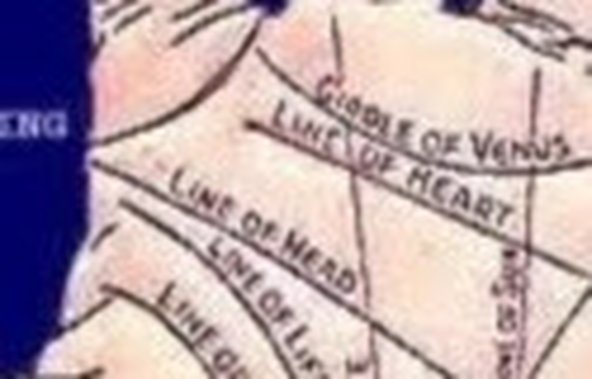 | Представител: 1 |
Следвай тези стъпки
1 проверете клавиатурата и опитайте
2 нулирайте bios след това опитайте да влезете в bios менюто
Не забравяйте, че външната клавиатура не работи в операционната система не е намерена
 | Представител: 1 |
Мисля, че вашият acer v5 е подкрепен в режим на зареждане на uefi, опитайте да флашнете вашия usb към uefi, съобщете ми, когато работи)
PS: Опитах
 | Представител: 1 |
Реших този проблем ...
Задръжте клавиша ESC и F2 .. В продължение на 5 секунди ... След това u ще влезете в биос режим от Security U трябва да промените реда за зареждане на Legal ....
След това натиснете F10 ... И И Ур направи ...
ЗАБЕЛЕЖКА, МОЛЯ, КОПИРАЙТЕ ПЪЛЕН HDD ....
При инсталиране на Windows u трябва да изтриете всички части и да направите нови части ... .. В противен случай няма да се инсталира ....
Благодаря за четенето…
| | Представител: 1 |
След дълго опитване успях да вляза в Bios, след като го актуализирах до последната версия на уебсайта на Acer. Това позволи достъп с клавиша F2 по време на стартиране на системата.
Друг вариант, който работеше с мен, беше този, споменат от Miki на 5-02-2016.
 | Представител: 1 |
най-накрая решавам този проблем чрез bios update. Случайно променя настройката на наследство и това решение за превключване на ключове работи, тъй като грешката не е намерена.
правя стартиращ win 8 usb с поддръжка на bio / mbr извличам VA410218.exe с 7zip и копирам тези извлечени файлове в win8 bootable usb. сега стартирам с usb и отивам да ремонтирам -> аванс -> msdos -> и в команден ред launch.bat и следвайте инструкциите :)
Роналд Йоаб-младши










